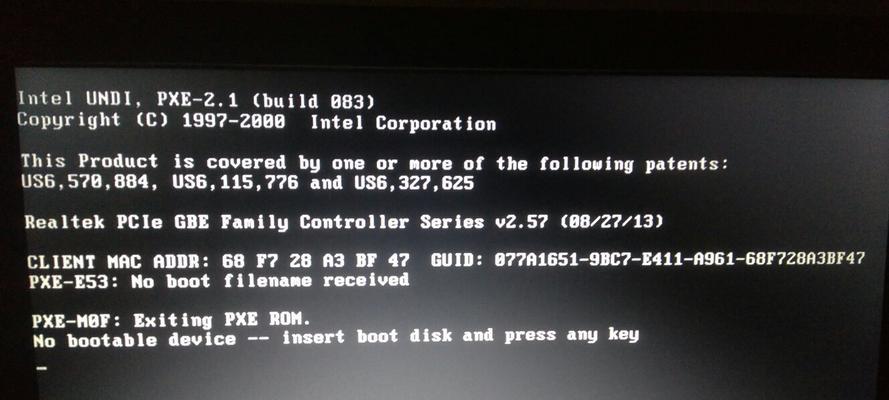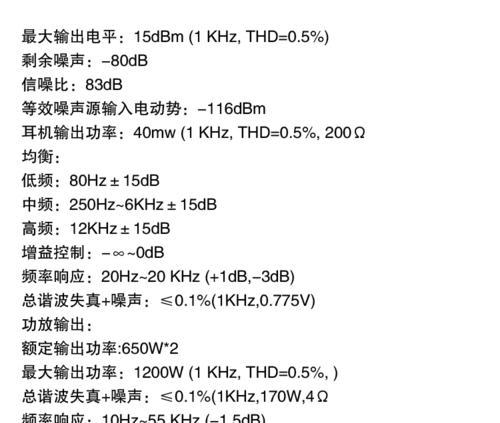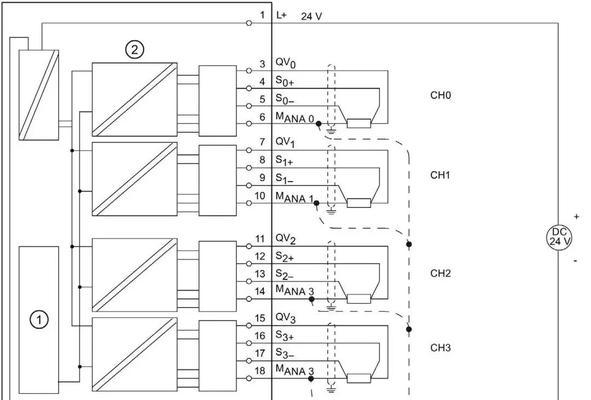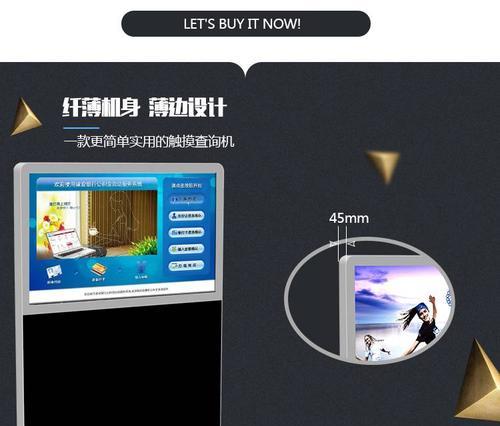一体机连接电脑无声音?如何解决?
一体机由于其简约的设计和便利的连接特性,广受用户的喜爱。然而,连接电脑时若遇到无声音的问题,不仅影响用户体验,还会降低工作效率。本文将针对一体机连接电脑无声音的问题,提供详尽的解决步骤以及一些实用技巧,帮助你快速恢复正常的声音播放。
1.检查物理连接
在开始其他步骤之前,首先应检查连接设备的物理连接是否正确和安全。确保音频信号线(例如3.5mm音频线)正确连接到一体机和电脑的音频输出/输入端口,并且没有任何松动。
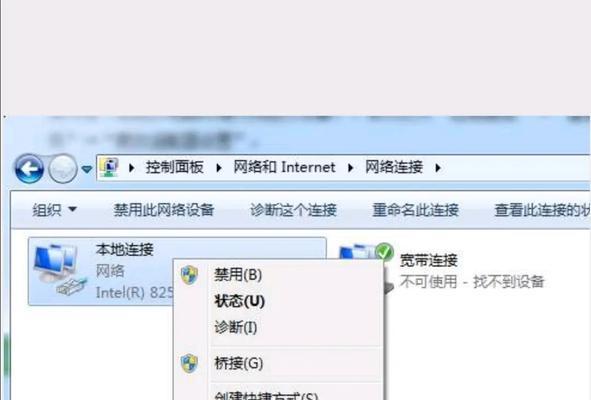
2.确认声音输出设备
电脑系统中可能会有多个音量输出设备,而默认设备可能并不总是你想要的输出设备。请按照以下步骤选择正确的输出设备:
右键点击电脑屏幕右下角的音量图标。
在弹出的菜单中选择“打开声音设置”。
在声音设置页面中,找到“输出”部分,并确保“选择你的设备”这一项下显示的是你的音频设备(可以是内设扬声器或者外接扬声器)。
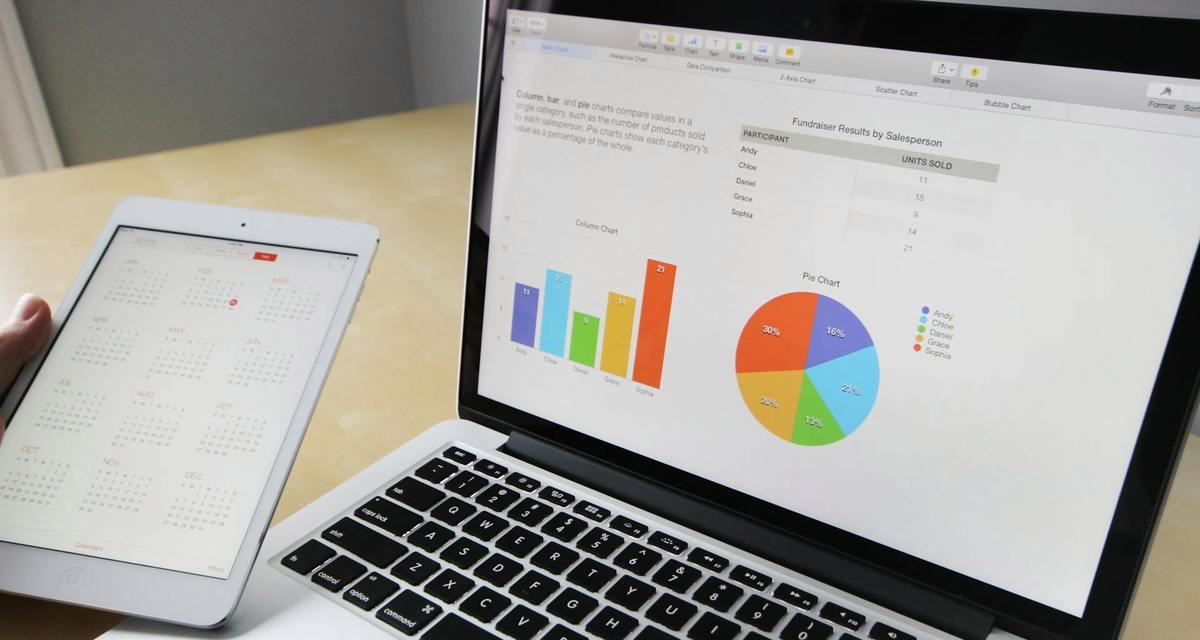
3.更新或重新安装声卡驱动程序
驱动程序的问题是引起声音问题的常见原因之一。请按照以下步骤更新你的声卡驱动程序:
在电脑的搜索框中输入“设备管理器”并打开。
在设备管理器中找到“声音、视频和游戏控制器”并展开。
找到你的声卡设备,右键点击并选择“更新驱动程序”。
选择“自动搜索更新的驱动程序软件”,让电脑自动查找并安装更新。
如果自动更新无法解决问题,你可能需要到声卡制造商的官方网站去下载最新的驱动程序,然后按照提供的安装指南进行安装。

4.调整音频设置
有时系统中的音频设置可能会导致输出问题,特别是当使用一些特殊的音频播放软件时。请检查并调整以下设置:
声音增强功能:关闭任何你可能启用的声音增强功能,如均衡器,这可能会干扰声音的正常输出。
声音播放质量:在播放音乐或视频时,确保没有启动任何低质量的声音处理选项,如声音混缩。
应用程序的音频输出设置:对于某些应用程序(如视频播放器),请检查其内部音频设置,确保其输出为正常状态。
5.音频服务与硬件问题排查
系统级别的音频服务可能异常或音频硬件本身可能存在故障:
音频服务检查:进入“服务”(services.msc)并找到与音频相关的服务,如“WindowsAudio”,确保其设置为自动启动并正在运行。
硬件测试:运行硬件诊断程序来检查音频硬件是否正常工作。一些一体机可能自带诊断功能,或者你可以使用电脑制造商提供的工具进行测试。
6.检查操作系统设置
确保你的电脑操作系统没有禁用声音输出。对于Windows系统而言,可以这样操作:
打开“控制面板”,选择“硬件和声音”下的“声音”。
在弹出的“声音”窗口中,选择“播放”标签页,然后点击你的音频设备并选择“设为默认设备”。
接着点击“属性”,切换到“级别”标签,确保音量没有被静音或调至最低。
7.系统更新
保持你的操作系统是最新的也很重要。有时候,制造商会在更新中修复已知的声音问题。请按照以下步骤更新你的系统:
对于Windows系统,依次点击“开始”菜单>“设置”>“更新与安全”>“Windows更新”,然后点击“检查更新”。
对于Mac系统,依次点击“苹果菜单”>“系统偏好设置”>“软件更新”,然后遵循提示更新。
8.重启电脑与一体机
当所有软件级别的解决方案都已经尝试过但问题依旧存在时,尝试重启你的电脑和一体机。有时候,简单的重启就能解决一些深层次的问题。
结语
通过上述步骤的细心检查与调整,一体机连接电脑无声音的问题一般可以得到解决。在解决过程中,如果遇到了任何困难,不妨回顾每一步骤,确认是否有遗漏或错误。如果问题依旧无法解决,建议联系设备制造商的客服支持,或者专业技术人员进行进一步的排查和修复。希望本文能够帮助你顺利地恢复一体机和电脑的声音输出功能!
版权声明:本文内容由互联网用户自发贡献,该文观点仅代表作者本人。本站仅提供信息存储空间服务,不拥有所有权,不承担相关法律责任。如发现本站有涉嫌抄袭侵权/违法违规的内容, 请发送邮件至 3561739510@qq.com 举报,一经查实,本站将立刻删除。
- 上一篇: 黑体辐射拍照华为手机拍摄技巧是什么?如何设置?
- 下一篇: 海信投影仪长条怎么调?调整方法和效果如何?
- 站长推荐
- 热门tag
- 标签列表
- 友情链接